✅ Étape Suivante : Utiliser Vos Identifiants d’Abonnement IPTV
Une fois l’application installée, voici comment activer votre abonnement IPTV avec les identifiants que vous avez reçus après votre souscription :
- Pour les utilisateurs de l’API Xtream Codes :
Il vous suffit de renseigner les informations suivantes dans l’application :
- Nom d’utilisateur (username)
- Mot de passe (password)
- URL du serveur
- Nom de la playlist (libre à vous de le personnaliser)
- Pour les applications compatibles fichier M3U : Il vous suffit de copier l’URL M3U reçue par mail ou WhatsApp, et de la coller dans l’application.
Important : Votre abonnement peut être utilisé sur plusieurs appareils, mais pas en simultané. Veillez à n’utiliser qu’un seul appareil à la fois pour éviter toute interruption de service.
📲 Pour les applications comme IBO Player, Set IPTV, SmartOne, etc.
Envoyez-nous simplement un message via WhatsApp ou le chat en ligne après votre achat avec :
Le MAC address de votre appareil
L’ID de l’application
✅ Nous activerons votre abonnement IPTV à distance gratuitement, sans que vous ayez à configurer quoi que ce soit vous-même.
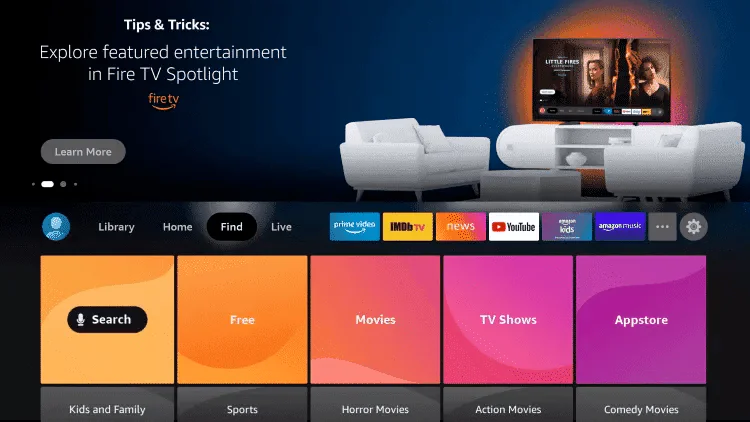 2. Cliquez sur Rechercher.
2. Cliquez sur Rechercher.
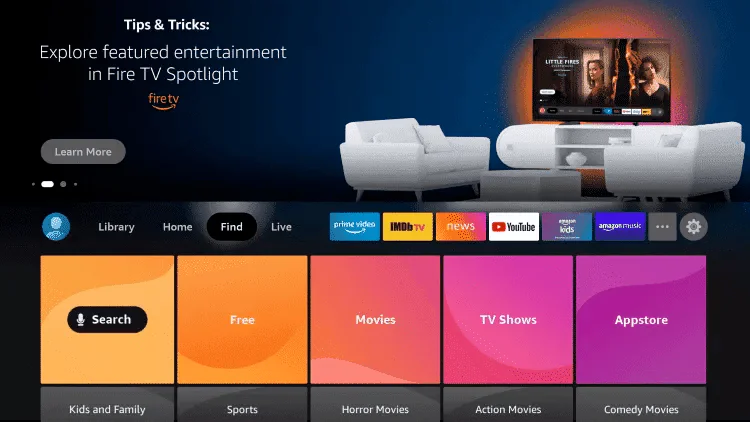 3. Tapez Downloader dans la barre de recherche et sélectionnez-le.
3. Tapez Downloader dans la barre de recherche et sélectionnez-le.
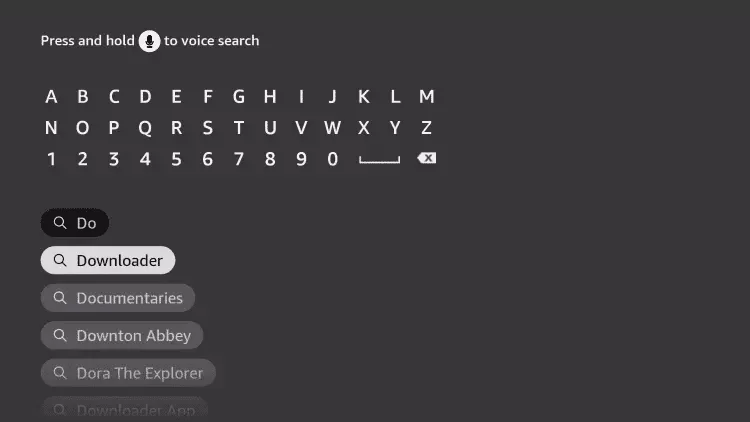 4. Choisissez l’application Downloader dans les résultats.
4. Choisissez l’application Downloader dans les résultats.
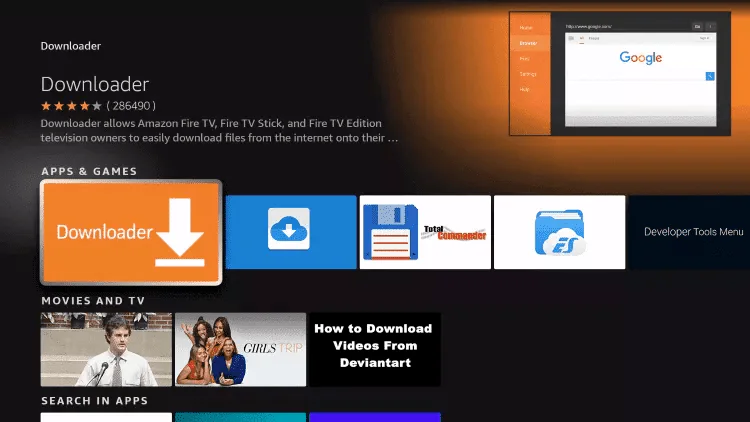 5. Cliquez sur Installer ou Télécharger.
5. Cliquez sur Installer ou Télécharger.
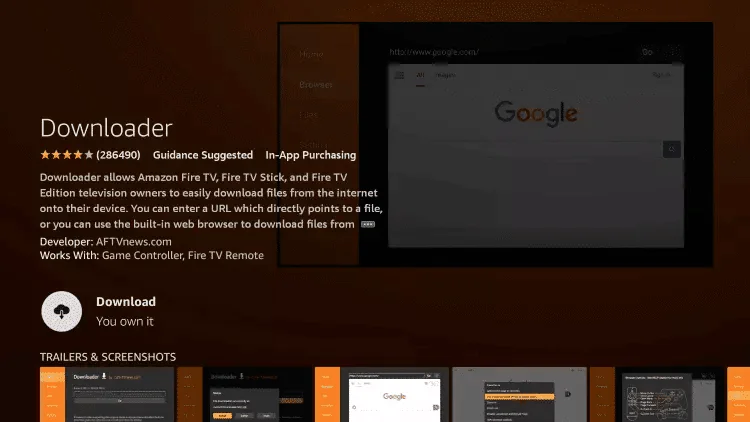 6. Une fois installée, ouvrez l’application en cliquant sur Ouvrir.
6. Une fois installée, ouvrez l’application en cliquant sur Ouvrir.
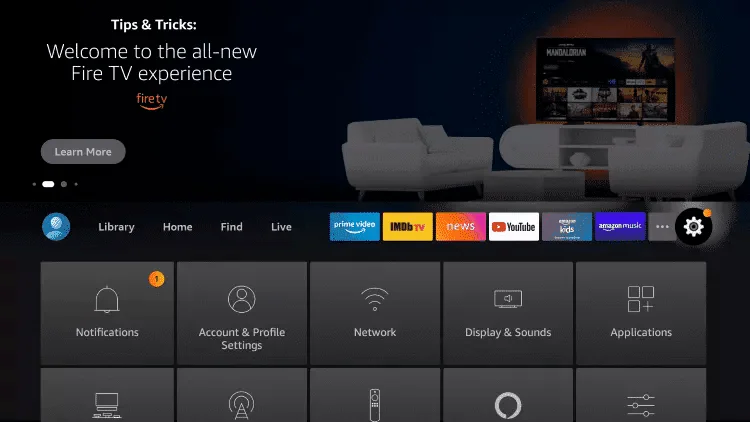 8. Sélectionnez Mon Fire TV.
8. Sélectionnez Mon Fire TV.
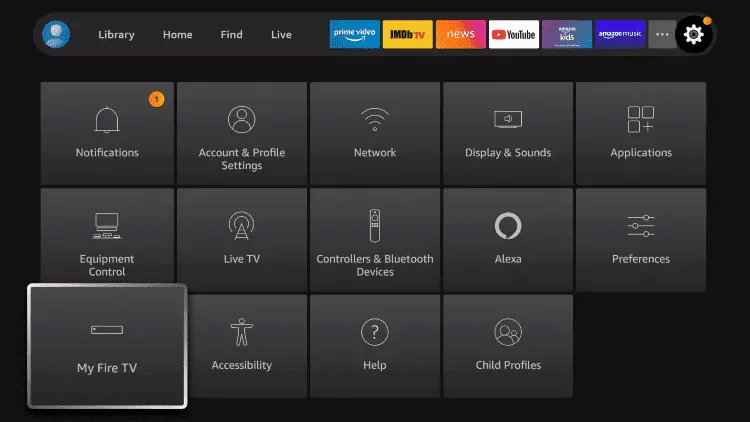 9. Cliquez sur Options pour les développeurs.
9. Cliquez sur Options pour les développeurs.
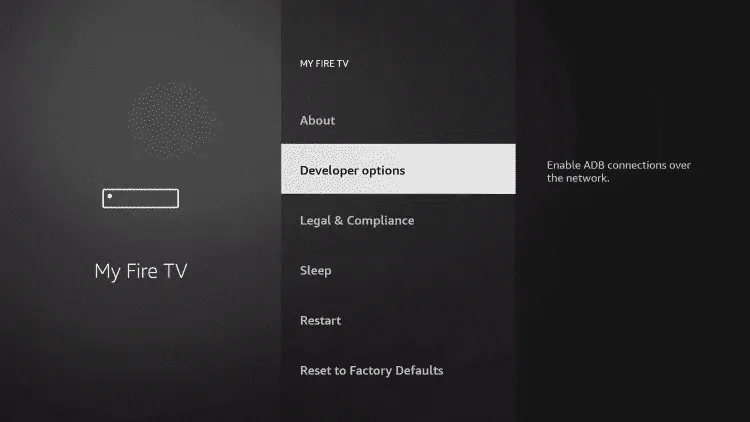 10. Choisissez Installer des applications inconnues.
10. Choisissez Installer des applications inconnues.
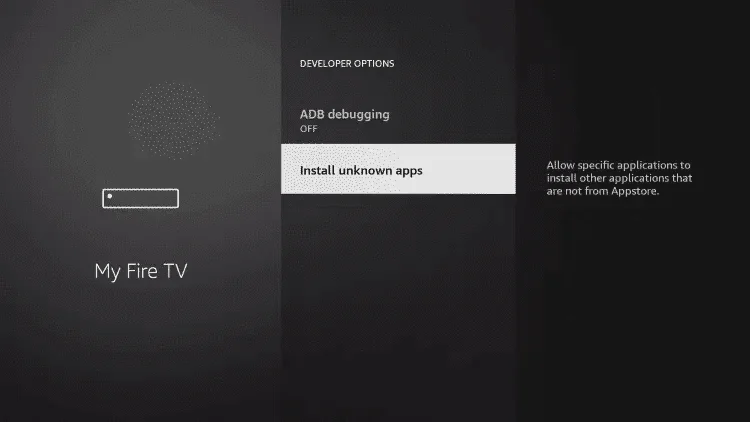 11. Recherchez Downloader et cliquez dessus.
11. Recherchez Downloader et cliquez dessus.
 12. Activez l’autorisation pour installer depuis cette source.
12. Activez l’autorisation pour installer depuis cette source.
 13. Lancez ensuite l’application Downloader.
13. Lancez ensuite l’application Downloader.
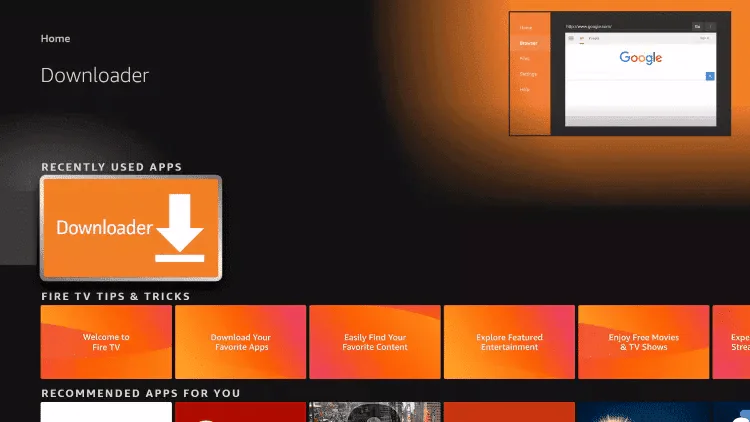 14. À la première ouverture, cliquez sur Autoriser.
14. À la première ouverture, cliquez sur Autoriser.
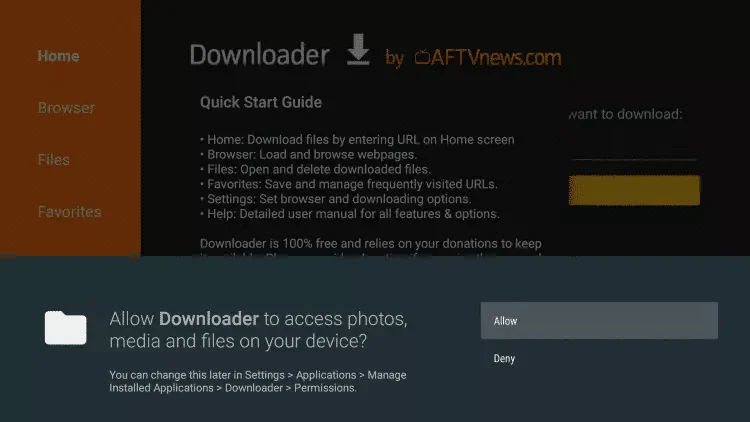 15. Puis sur OK.
15. Puis sur OK.
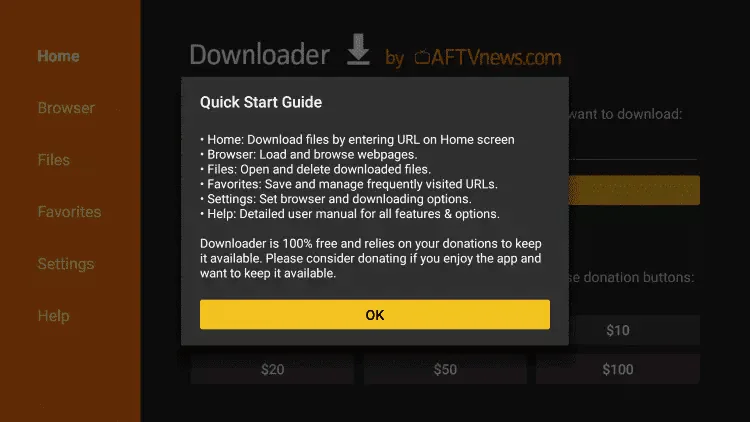 16. Dans le champ prévu, saisissez l’adresse suivante :
https://www.iptvsmarters.com/smarters.apk
ou entrez simplement ce code :
16. Dans le champ prévu, saisissez l’adresse suivante :
https://www.iptvsmarters.com/smarters.apk
ou entrez simplement ce code :
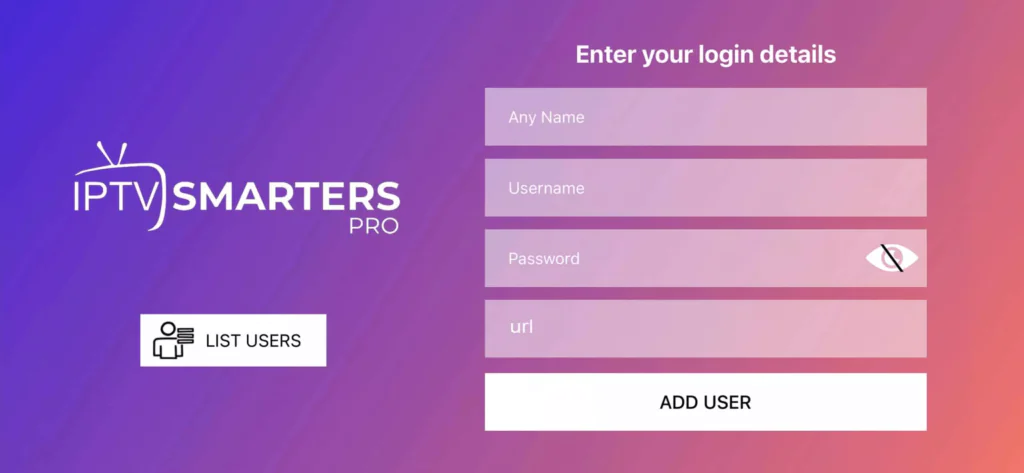 Étape 3 : Entrez les informations fournies après votre souscription :
Étape 3 : Entrez les informations fournies après votre souscription :
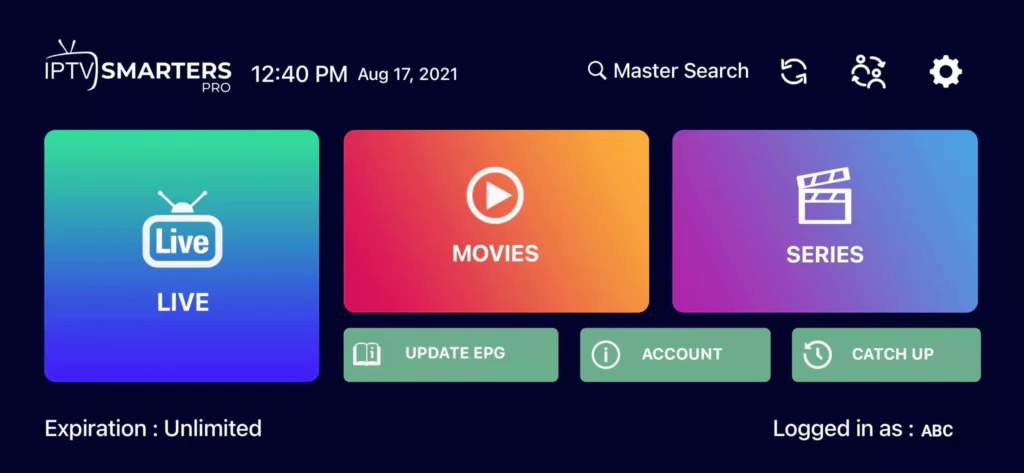 Étape 6 : Choisissez le groupe de chaînes souhaité (par thème ou pays).
Étape 7 : Cliquez sur le nom d’une chaîne pour la lancer, puis appuyez deux fois sur le lecteur pour activer le plein écran.
Étape 6 : Choisissez le groupe de chaînes souhaité (par thème ou pays).
Étape 7 : Cliquez sur le nom d’une chaîne pour la lancer, puis appuyez deux fois sur le lecteur pour activer le plein écran.
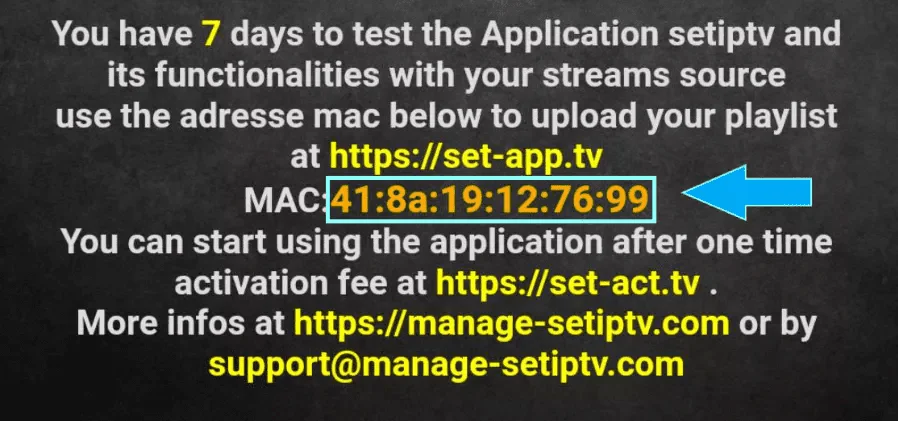 Étape 3 : Envoyez-nous votre adresse MAC (et la Device Key si nécessaire) via WhatsApp, e-mail ou chat en direct.
Étape 4 : Patientez quelques minutes, puis redémarrez votre TV.
Rouvrez l’application — votre abonnement IPTV sera activé automatiquement.
Étape 3 : Envoyez-nous votre adresse MAC (et la Device Key si nécessaire) via WhatsApp, e-mail ou chat en direct.
Étape 4 : Patientez quelques minutes, puis redémarrez votre TV.
Rouvrez l’application — votre abonnement IPTV sera activé automatiquement.